Procreate 使用手册
抱歉,在复制到你的剪贴板时遇到问题。
试试直接复制下方链接。
混制笔刷
将两支含有各自可编辑形状和颗粒的个别笔刷合而为一,利用此变化莫测的功能创造无限可能的笔刷笔划效果。
组合画笔
选定、组合、编辑、混合以及取消组合“混制笔刷”。
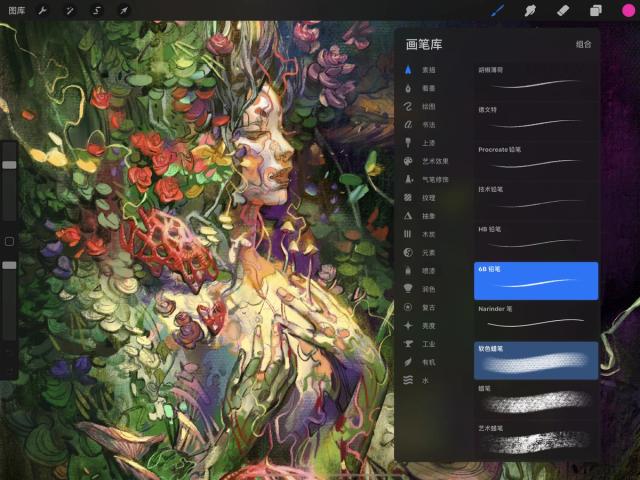
创建
点选 笔刷 按钮呼唤“画笔库”,找到你想组合的两支笔刷。
小窍门
笔刷一定要是在同一个画笔组中才能组合;你只能组合个别笔刷——你不能组合“混制笔刷”。你也无法组合 Procreate 的自带默认笔刷,但你可以复制它们后组合复制版本。
点选第一支画笔作为当前主要笔刷(该画笔会以蓝色高亮标示),再右滑选定次要画笔(该笔刷会以深蓝色标示);此时“画笔库”右上方会出现 组合 字样,点击以将两支笔刷组合为一支包含两支笔刷特色的新画笔。
你的新混制笔刷会以一对笔刷中的主要画笔命名;想重新命名则点击笔刷进入“画笔工作室”,接着点击 关于此画笔 再点选画笔名称来呼唤 iOS 键盘修改。
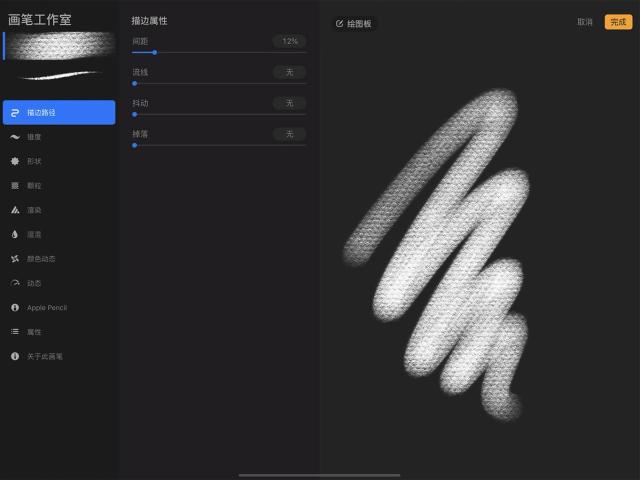

编辑
编辑组合中的个别笔刷来改变“混制笔刷”的效果。
点击你的混制笔刷进入 画笔工作室。在画笔工作室的左上方你能看到”混制笔刷“中的两支画笔预览图。
你可以个别为两支画笔独立编辑,点击你想编辑的画笔时,预览图旁会出现蓝线表示,你进行的任何变动只会套用在选定的笔刷上。
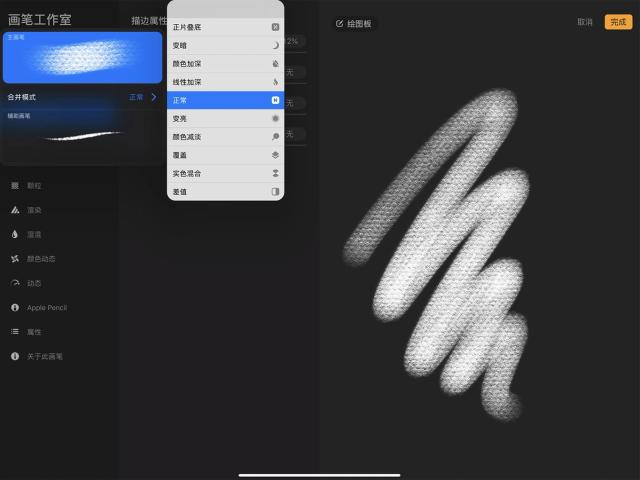

合并模式
调整笔刷如何互相混合来改变你的“混制笔刷”样貌。
如同“混合模式”会改变两个图层互相混合的方式,改变混制笔刷的 合并模式 也会创造出新奇的视觉混合效果。
点击你的混制笔刷进入 画笔工作室 后,在画笔工作室的左上方你能看到混制笔刷中的两支画笔预览图;点击任一即能展开面板并找到“合并模式”的选项。
默认设置下,合并模式设为 正常,点击字样来呼唤完整的“合并模式”列表。
点击任一个 合并模式 即在绘图板上看到实时变化效果;或到 “混合模式” 章节了解更多。
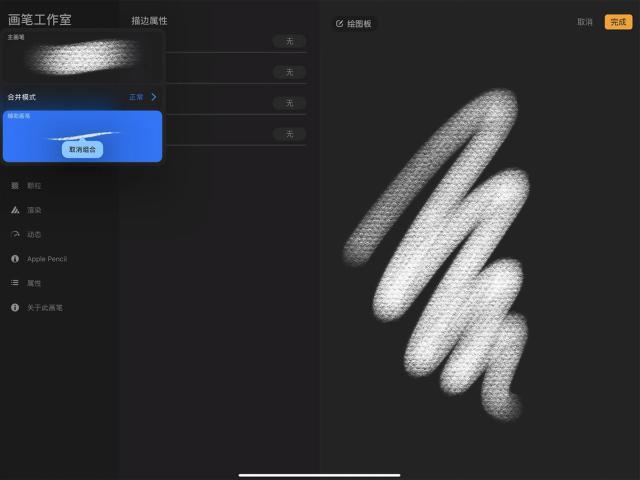
取消组合
将你的“混制笔刷”复原为两支独立的笔刷。
点击你的混制笔刷进入 画笔工作室 后,在画笔工作室的左上方你能看到”混制笔刷“中的两支画笔预览图;点击任一展开面板并再点击“辅助画笔”预览图一次即可点按 取消组合 按钮。
此时混制笔刷就会复原回两支用来组合的单独画笔。
抱歉,在复制到你的剪贴板时遇到问题。
试试直接复制下方链接。